安 装 步 骤:
1、64位安装为例,右 键 单 击 压 缩 包,选 择 解 压

2、进 入 解 压 后 的 文 件 夹,然 后 双 击 运 行 Setup 开 始 安 装

3 、出 现 这 个 窗 口 点 击 下 一 步

4、这 里 的 安 装 路 径 大 家 可 以 自 行 更 改,更 改 方 式 是 点 击 浏 览,选 择 要 安 装 的 路 径,我 这 里 安 装 到 F 盘,设 置 好 后 点 击 下 一 步

5、 这 里 选 择 完 全 安 装,然 后 点 下 一 步

6、点 下 一 步

7、点 击 下 一 步

8、点 击 下 一 步

9、点 击 下 一 步

10、点 击 下 一 步

11、默 认 值 不 要 改 变 点 击 下 一 步

12、这 里 点 击 安 装

13、正 在 安 装 ,等 待 即 可

14、不 要 勾 选 此 项,点 击 完 成

15、将 安 装 文 件 夹 的 JS0GROUP.dll 文 件 复 制 到 C: \ Program Files \ Dassault Systemes \ B21 \ intel_a \ code \ bin 里 面,出 现 窗 口 点 复 制 和 替 换

16、接 下 来 就 可 以 打 开 CATIA 了 ,第 一 次 启 动 后 可 能 需 要 很 长,启 动 后 会 出 现 以 下 页 面,点 确 定 即 可

17、在 可 用 的 配 置 或 产 品 列 表 勾 选 第 一 个,提 示 重 新 启 动 会 话 以 使 设 置 生 效,点 击 确 定 。不 要 选 DIC 、ED2 、EX2 、I3D 这 几 项;选 择 DIC 、ED2 、EX2 三 个 许 可 证 为 学 生 版;选 择 I3D 会 无 法 保 存 。其 他 可 以 根 据 自 己 的 需 求 勾 选, 只 要 随 便 选 几 项 点 击 确 定 就 可 以 启 动 软 件 了


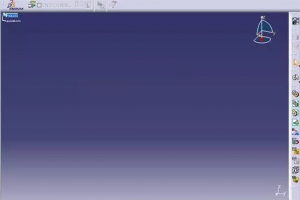

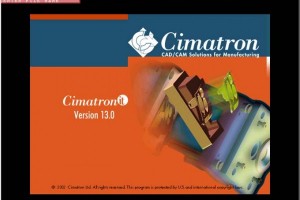

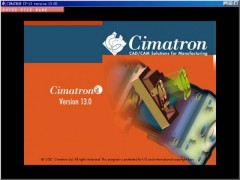





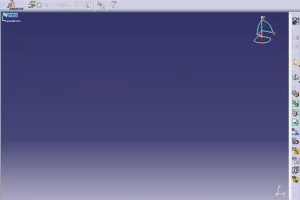
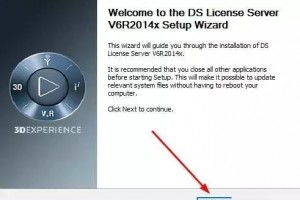
 浙公网安备: 33028102000314号
浙公网安备: 33028102000314号